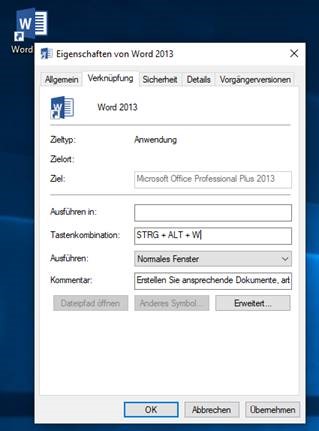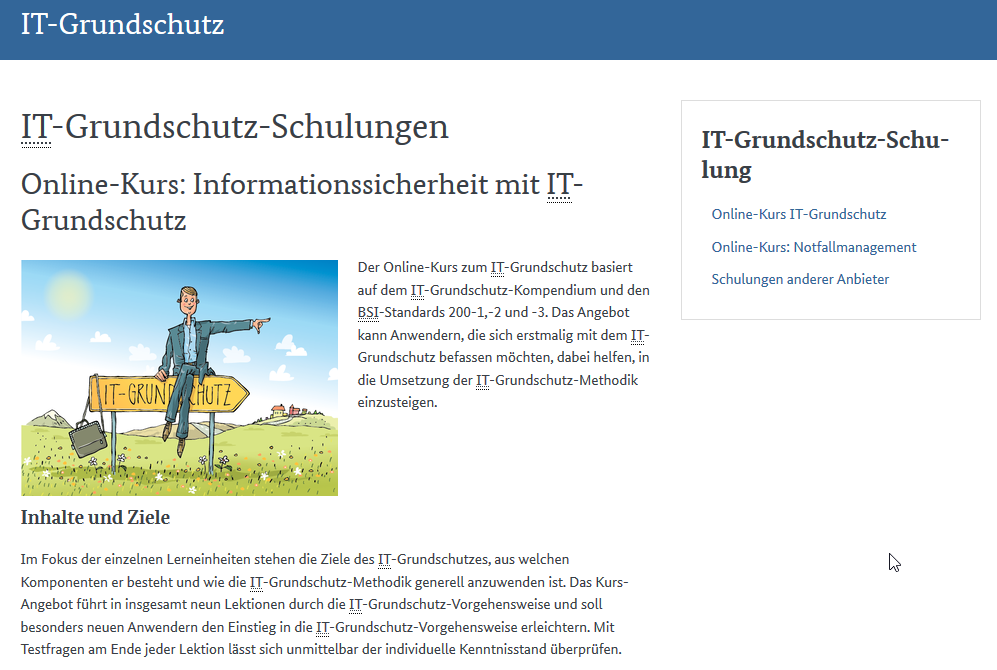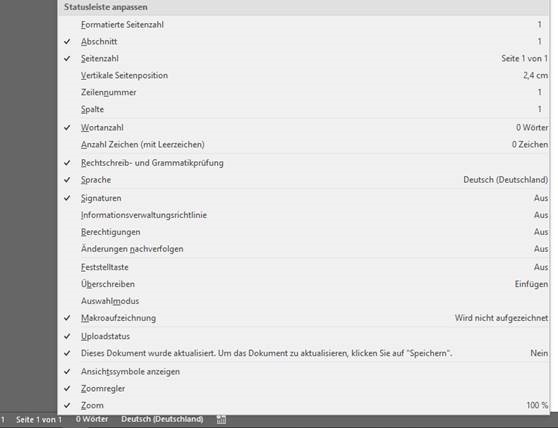Quelle: H.H
Passwörter sind einer der Eckpfeiler für die Sicherheit unserer Daten und IT-Systeme. Das Wissen um den richtigen Umgang mit Passwörtern und wie man starke Passwörter erstellt ist daher von großer Bedeutung – nicht nur für den Umgang mit IT-Systemen im beruflichen Umfeld. Starke Passwörter sind auch im privaten Umfeld wichtig. Schließlich sichern sie Ihren Online-Banking Zugang, ihr Postfach, den Zugang zu sozialen Netzwerken und vieles mehr.
Was denken Sie, welches Passwort ist stärker?
T0r!!!!!!!!!!
oder
O+iu76#6gGfR
Die Antwort finden Sie weiter unten im Text!
Was ist eigentlich ein sicheres Passwort?
Sicherheit
oder Stärke von Passwörtern bedeutet „nicht durch einen Angreifer mittels
Auszuspähen oder zufälliges Ausprobieren zu erraten“. Denn ein Angreifer,
der an ihr Passwort will, hat nur drei Methoden zur Auswahl:
- Umgehen von Passworteingaben zur Authentifizierung. Sicherheitslücken in Software führen manchmal dazu, dass „Authentifizierungsbarrieren“, also Passworteingaben, umgangen werden können – darum sind Softwareupdates wichtig.
- Ausspähen – Beispiele:
– Der Blick über die Schulter bei der Eingabe,
– Ein Keylogger, der Tatstaureingaben aufzeichnet und so auch eine Passworteingabe mitschneidet und an den Angreifer übermittelt
– „Social Engineering“ – Angreifer geben sich als Vertrauensperson aus und fragen gezielt nach Passwörtern
Schlechte Nachricht an dieser Stelle: Die Passwortkomplexität und die Länge ist bei den Angriffsvektoren 1 und 2 eher von marginaler Bedeutung. Ob ein Passwort 3-stellig oder 20-stellig ist, spielt hier keine Rolle. - Ausprobieren
Ausprobieren ist die häufiger gewählte Strategie bei Angriffen auf Passwörter. Hierbei wird versucht, eine Passwort-Eingabeaufforderung eines IT-Systems oder ein „verschlüsseltes“ Passwort durch stupides Ausprobieren zufälliger Zeichenketten zu „knacken“.
Hierbei ist die Komplexität und vor allem die Länge des Passworts allerdings ein wichtiger Faktor.
Läääääääänge ist wichtig!
Denn: Mit
jedem Zeichen, das dem Passwort hinzugefügt wird, steigern Sie die Sicherheit
Ihres Passworts exponentiell – und somit auch die Zeit es zu knacken! Meist um
das 94-fache, wenn Sie auch Sonderzeichen nutzen. Passwörter unter 10 Zeichen
sind auf Grund der Rechenleistung von Computern, die Angreifer zum Knacken von
Passwörtern nutzen, nicht mehr zeitgemäß.
Aber: Die
Länge kann bei Passwörtern ganz einfach hinzugefügt werden! Machen Sie zum
Beispiel einfach 4 Punkte und ein Ausrufezeichen an ihr einfach zu merkendes
Passwort.
Noch ein
paar Tipps zur „Gestaltung von Passwörtern“:
- Ersetzen Sie Vokale und Ziffern.
Auf Grund der Lage auf der Tastatur und der Ähnlichkeit im
Erscheinungsbild sind „e“ und „3“ (umgekehrtes „E“) und „0“ und „o“ am
besten dafür geeignet. Damit rutschen auch automatisch die (meist)
geforderten Ziffern in ihr Passwort.
- Nutzen Sie Sonderzeichen wie
Punkte „.“ oder Ausrufezeichen „!“ am Ende. Ruhig mehrere
Hintereinander!!!!! Denn Sie wissen ja jetzt: Jedes zusätziche Zeichen
ver-94-facht die Zeitdauer zum Knacken des Passworts.
T0r!!!!!!!!!!!!
(Das ist übrigens der Gewinner von oben, da länger 🙂
- Nutzen Sie Leerzeichen. Auch
das sind Sonderzeichen! Schlechter geeignet sind Sonderzeichen wie
Akzentuierungen (é, è, â etc. Diese finden sich nicht immer auf jeder
Tastatur. Bei Reisen ins Ausland kann das zu Problemen führen.)
Klaus geht schwimm3n!
- Bauen sie Rechtschreibfehler in
Wörter ein
Rächtschreibfel3r..
- Nutzen Sie jedes Passwort nur
einmal. Nehmen Sie vielleicht eine „einfache“ Kombination am Anfang und
ergänzen Sie den Namen des Dienstes, für den sie das Passwort verwenden,
am Ende.
BO-L_1310#amazon
BO-L_1310#email
BO-L_1310#ebay
…
Und doch
etwas: Wörter lassen sich schneller Tippen als zufällige Zeichenkombinationen
oder Anfangsbuchstaben eines Merksatzes.
Sonnensyst3m!!!
(15 Zeichen)
haben Sie
schneller getippt als
MVemjSuN!! (9
Zeichen – Mein Vater erklärt mir jeden Sonntag unseren Nachthimmel!!)
… und
gemerkt sicherlich auch.
Zudem ist
ersteres auch um den Faktor 94^5 „sicherer“. Das ist in diesem Fall ein
Unterschied von 395.291.798.705.820.315.036.734.389.248 Kombinationen mehr, die
ein Angreifer maximal durchprobieren müsste. Selbst wenn er nach der Hälfte der
Zeit Glück hat, das Passwort zu knacken, wird er dennoch 32 Milliarden
Jahrhunderte dafür benötigen. Genug Puffer zudem für immer schneller werdende
Rechner in der Zukunft.
Noch ein
Beispiel:
Statt aus
„Der Ball ist rund & Das Runde muss ins Eckige“ das Kennwort „Dbir&DRmiE“ zu machen, können Sie doch genauso gut
„Der_Ball_ist_rund!“ eintippen. Das ist sogar sicherer, da länger.
Die Regel
„Keine Passwörter verwenden, die in Wörterbüchern stehen“ sollten sie natürlich
immer noch beachten. „Ball“ und „rund“ steht zwar in Wörterbüchern.
Entscheidend ist hier aber das gesamte Passwort. Und dieses steht in der Form
wie oben, mit Unterstrichen und Ausrufezeichen, sicherlich in keinem
Wörterbuch.